Selección y creación de eventos
En la Lista de eventos puede utilizar cualquiera de las técnicas de selección estándar: selección individual haciendo clic en los eventos, selección múltiple arrastrando o ambas (sin modificar la selección anterior) junto con la tecla Mayúsculas. Encontrará todos los detalles sobre todas las técnicas de selección en Uso de técnicas de selección.
Consejo: Cuando seleccione eventos con el Puntero, deberá hacer clic en el nombre del evento en la columna Estado para evitar modificaciones de parámetros no intencionadas.
Pulse la tecla de flecha izquierda para seleccionar el evento anterior o la tecla de flecha derecha para seleccionar el siguiente evento. Mantenga pulsada la tecla de flecha para desplazarse por la lista.
Mantenga pulsada la tecla Mayúsculas y pulse la tecla de flecha izquierda o derecha. Mantenga la tecla de flecha pulsada para seleccionar varios eventos (junto con la tecla Mayúsculas).
Nota: Si está activado el botón “Salida MIDI” (está activado por omisión), se reproducirá cada evento nuevo seleccionado. Esto le permitirá desplazarse (o reproducir) por la lista y controlar acústicamente eventos a medida que se vayan seleccionando.
Perfeccionamiento de la selección de eventos
El uso de los botones de tipo de evento para filtrar la lista de eventos mostrados agilizará y facilitará la selección.
Si lo desea, puede utilizar estos botones de filtro solos o junto con comandos de selección específicos disponibles en el menú Edición y como comandos de teclado. Entre ellos se incluyen
- “Seleccionar todo” (asignación de comando de teclado por omisión: Comando + A): selecciona todos los eventos visibles.
- “Seleccionar todos los siguientes” (asignación de comando de teclado por omisión: Mayúsculas + F): selecciona todos los eventos posteriores al evento actualmente seleccionado (debajo de él).
Nota: Si se utiliza este comando de teclado cuando hay una selección de marquesina activa, la selección de marquesina se amplía (sobre todas las pistas situadas dentro de la selección de marquesina) hasta el punto final del proyecto.
- “Seleccionar entre localizadores” (asignación de comando de teclado por omisión: Mayúsculas + L): selecciona todos los eventos que se hallan entre los límites de los localizadores.
Nota: Si se utiliza este comando de teclado cuando hay una selección de marquesina activa, la selección de marquesina se ajusta de modo que coincida con los localizadores.
- “Seleccionar pasajes/eventos superpuestos”: selecciona todos los eventos que se superponen a otros. Normalmente se trata del extremo de un evento y el principio del siguiente evento.
- “Seleccionar pasajes/eventos silenciados” (asignación de comando de teclado por omisión: Mayúsculas + M): selecciona todos los eventos silenciados. Este comando de selección suele utilizarse antes de proceder a la eliminación de eventos (Suprimir).
- “Seleccionar pasajes/eventos similares” (asignación de comando de teclado por omisión: Mayúsculas + S): selecciona p.ej. todos los eventos de nota C#3.
- “Seleccionar pasajes/eventos iguales” (asignación de comando de teclado por omisión: Mayúsculas + E): selecciona eventos idénticos (mismo tipo de evento y valor).
- “Seleccionar objetos con el mismo canal MIDI” (asignación de comando de teclado por omisión: Mayúsculas + K): selecciona eventos con el mismo canal MIDI.
- “Seleccionar objetos con la misma posición” (asignación de comando de teclado por omisión: Mayúsculas + P): selecciona eventos que empiezan en la misma posición.
Encontrará información sobre qué se consideran eventos iguales o similares en Selección de objetos, pasajes o eventos idénticos o similares.
Creación de eventos
La Lista de eventos acepta la grabación en tiempo real y por pasos de eventos MIDI, tal como se describe en Grabación en Logic Pro. Como en el resto de editores MIDI, también puede crear eventos directamente en la Lista de eventos.
Mueva el cursor de reproducción a la posición de inserción.
La posición actual del cursor de reproducción se utiliza como la posición de inserción, si no se mueve.
Haga clic en el botón Crear.
Haga clic en un botón de tipo de evento.
El evento se añade en la posición del cursor de reproducción y se selecciona automáticamente.
Importante: Los eventos solo pueden crearse en un pasaje ya existente. Si no se selecciona o no existe ningún pasaje, se mostrará un aviso en la pista de la ventana Organizar.
Haga clic en el nombre del evento original (fuente) de la columna Estado con la herramienta Lápiz.
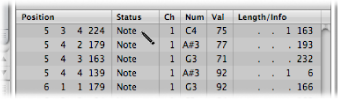
Aparecerá un cuadro de texto de entrada de datos. Utilícelo para introducir la posición del evento duplicado. Si pulsa Retorno, la duplicación aparecerá en la misma posición que el original.
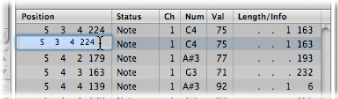
La función de duplicación es útil para crear una copia de un evento con un valor diferente; por ejemplo, cree una o más notas de una longitud y velocidad específicas en la misma posición que otra nota. Entonces podrá modificar el Tono (columna Núm) de las notas duplicadas para crear un acorde o una nueva reproducción de acordes.
Tras una operación de copia en otro editor, seleccione Edición > Pegar (asignación de comando de teclado por omisión: Comando + V).
Aparecerá un cuadro de texto de introducción de datos, que le permitirá introducir una posición de destino para el primer evento. Si pulsa Retorno, se conservará y utilizará la posición original del primer evento. Se conservarán también las posiciones relativas de otros eventos copiados.
Importante: El cuadro de texto con información sobre la posición solo aparece en la Lista de eventos. Los eventos pegados no se añaden automáticamente a la posición del cursor de reproducción, como en el caso de los editores gráficos.
Copia y movimiento de eventos
En la Lista de eventos se pueden realizar operaciones avanzadas de copia y movimiento. Estas le permitirán intercambiar eventos directamente o combinar un grupo de notas desde una sección de un pasaje a otra, o a otro pasaje. Para obtener más información, consulte Opciones avanzadas de copia y desplazamiento de notas.
Protección de la posición de los eventos
En algunas situaciones deseará proteger determinados eventos de posibles desplazamientos. Por ejemplo, en la banda sonora de un vídeo se pueden utilizar varios eventos de nota para generar muestras de pasos para simular a un actor que anda por un pasillo.
Ya tiene compuesta la música para la escena, pero le han pedido que acelere el tempo para ajustarlo a los cortes de distintos ángulos de cámara en el pasillo. Obviamente, un cambio en el tempo del proyecto desplazará los eventos, lo que traería consigo la desincronización de los pasos del hombre. Afortunadamente, Logic Pro tiene una función que preserva la posición temporal absoluta de los eventos.
Seleccione Funciones > “Bloquear posición SMPTE” (o utilice el comando de teclado correspondiente).
Esto garantiza que los eventos que residan en una posición temporal absoluta (1 hora, 3 minutos, 15 segundos, 12 fotogramas, por ejemplo) se mantendrán en esta posición cuando se lleven a cabo cambios de tempo.
Seleccione Funciones > “Desbloquear posición SMPTE del pasaje/evento” (o utilice el comando de teclado correspondiente).